Glossaire
Spécial | A | B | C | D | E | F | G | H | I | J | K | L | M | N | O | P | Q | R | S | T | U | V | W | X | Y | Z | Tout
A |
|---|
AccessibilitéL’accessibilité numérique consiste à rendre les services de
communication au public en ligne accessibles aux personnes handicapées,
c’est-à-dire :
Source : numerique.gouv.fr, [en ligne], https://www.numerique.gouv.fr/publications/rgaa-accessibilite/obligations/#notion-daccessibilit%C3%A9-num%C3%A9rique, (consulté le 4/05/2021) | |
Achèvement d'activitéL'achèvement des activités permet à l'enseignant de définir des critères d'achèvement indiquant qu'une activité est achevée ou non. Une case apparaît à côté de chaque activité, qui se coche lorsque l'étudiant a terminé l'activité selon ces critères. Les paramètres d'achèvement varient selon l'activité ou la ressource. Par exemple une ressource de type Page nécessite simplement d'avoir été affichée pour être considérée comme achevée. Un Test peut nécessiter d'obtenir n'importe quelle note. L'étudiant peut aussi déterminer lui-même qu'il a terminé en cochant la case lui-même. | |
Achèvement de coursL'achèvement du cours montre si un cours est terminé. Il peut montrer le progrès d'un étudiant dans le cours par rapport à des critères spécifiques. Les critères peuvent inclure d'atteindre un certain résultat à une activité. Il faut voir l'achèvement du cours comme un rapport. | |
ActivitéUne activité est un nom général pour un groupe de fonctions d'IRIS qui permettent aux étudiants d'interagir entre eux ou avec l'enseignant, de s'entraîner, ou d'être évaluer (devoir, QCM). | ||
Activité furtiveLe mode furtif permet d’ajouter dans l'espace de cours des ressources ou des activités, disponibles pour les étudiants bien qu’invisibles. Exemple d’utilisation : mettre à disposition un document que l’étudiant ne devra afficher que depuis une question d’un QCM. | |
Couleur de fond
Police
Taille de police
Couleur de texte

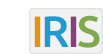
Vous êtes sur la plateforme de cours en ligne de l'Université Toulouse - Jean Jaurès.
En cas de difficulté avec IRIS, veuillez contacter l'administrateur via le service d'assistance en ligne MINGUS, accessible depuis l'ENT, ou à cette adresse : https://mingus.univ-tlse2.fr/.
Pour tout autre problème (perte de mot de passe, accès WiFi, services de l'ENT en panne, etc.), adressez une requête au service d'assistance en ligne ALADIN, accessible depuis l'ENT ou à cette adresse : https://aladin.univ-tlse2.fr.